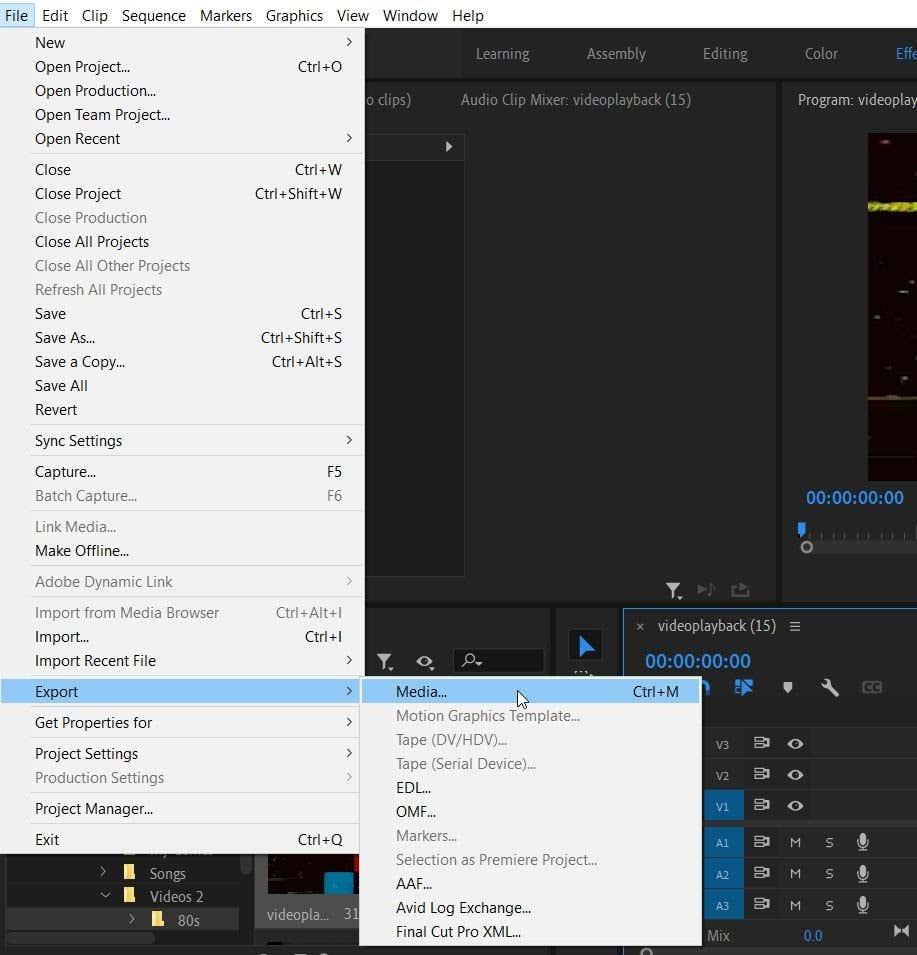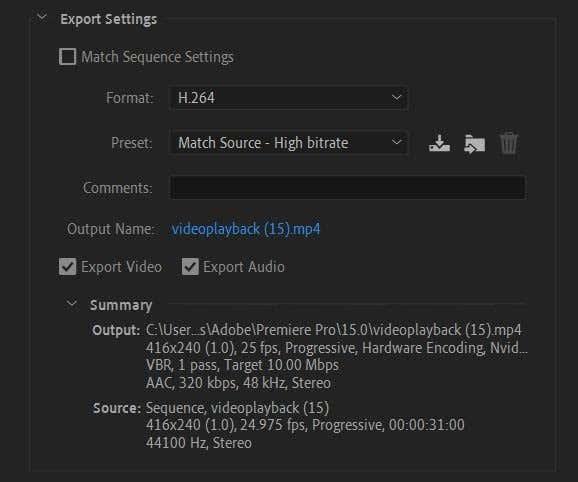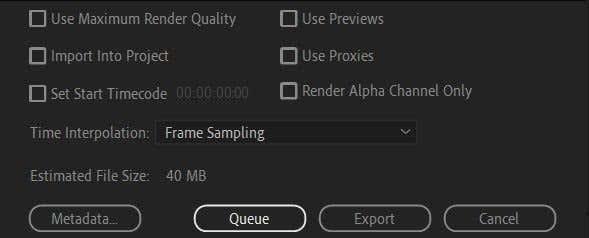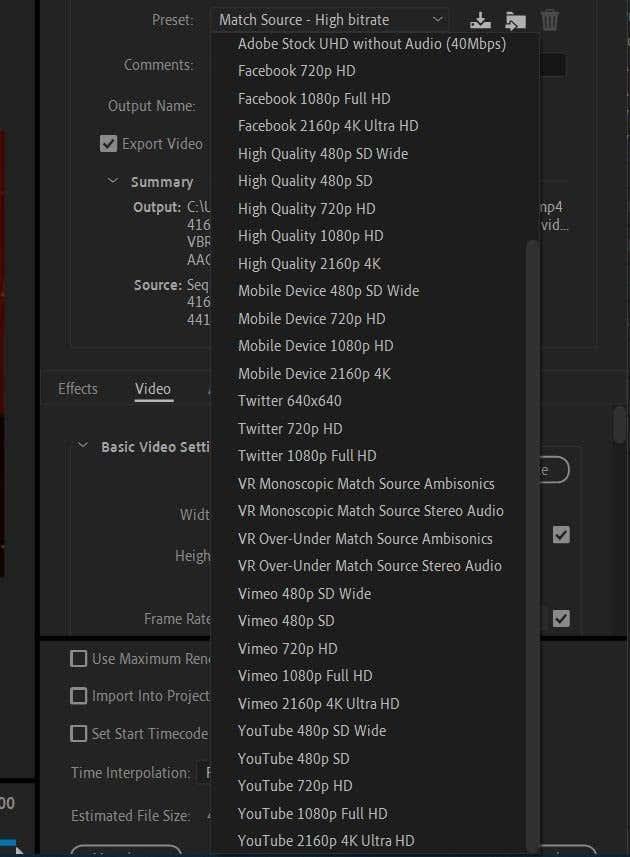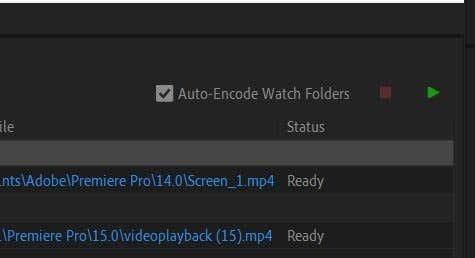MP4-videotiedostoja käytetään laajalti videoissa. Jos olet juuri lopettanut videon muokkauksen Adobe Premiere Prossa , haluat ehkä viedä sen tässä muodossa. Videon vieminen Premiere Prossa MP4:ään tai mihin tahansa muuhun muotoon saattaa aluksi tuntua ylivoimaiselta, mutta videon vieminen Premiere Prossa on itse asiassa melko helppoa missä tahansa haluamassasi muodossa.
Seuraa vain ohjeita, niin videosi viedään MP4-muotoon hetkessä parhaalla mahdollisella laadulla Premiere Pron suodattimen esiasetuksilla tai ilman niitä .

Premiere Pro -projektisi vieminen MP4-muotoon
Varmista ensin, että tallennat projektisi, jos viennin aikana tapahtuu virheitä. Aloita sitten projektisi vienti noudattamalla näitä ohjeita.
- Valitse valikkopalkista Tiedosto > Vie > Media .
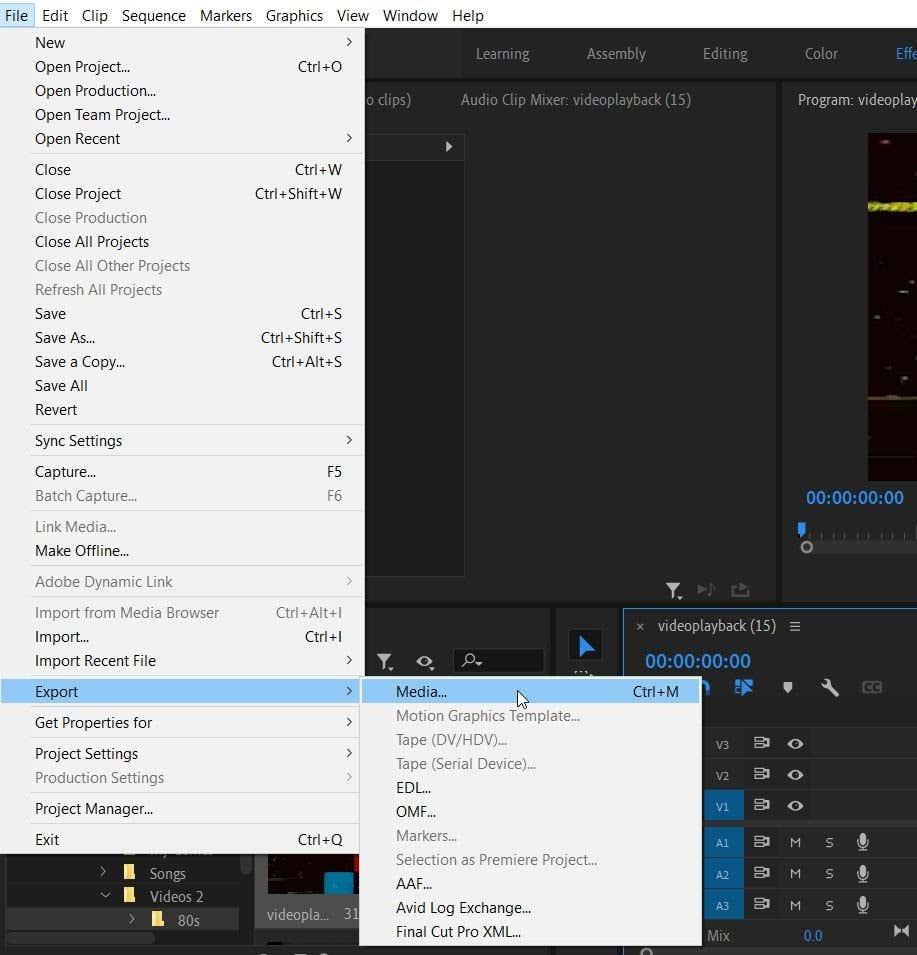
- Vienti-ikkuna avautuu. Täältä haluat valita haluamasi asetukset projektillesi. Varmista, että Match Sequence Settings -vaihtoehtoa ei ole valittu. Pidä myös Vie video- ja Vie ääni -ruudut valittuina.
- Esiasetettua vaihtoehtoa varten voit pitää Match Source – High bitrate - valittuna.
- Valitse avattavasta Muoto-valikosta H.264 . Tämä tuottaa MP4-tiedoston, kuten näet Output Name -kohdan vieressä .
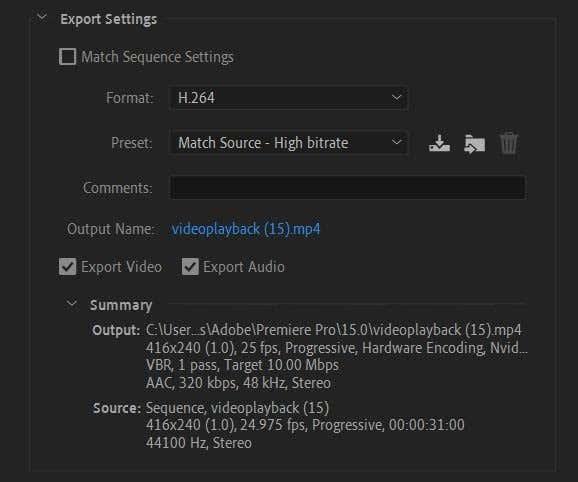
- Valitse ikkunan alareunasta Vie, ja Premiere aloittaa projektisi viennin. Voit myös valita Jonon renderöidäksesi projektisi Adobe Media Encoderin kautta.
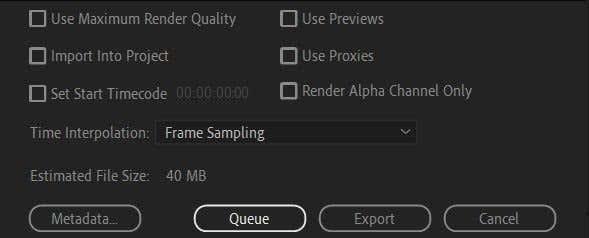
Kun projektisi on viety, voit löytää sen missä tahansa tallennat tiedoston tai missä Premiere tallentaa viedyt tiedostot automaattisesti. Voit tarkistaa tämän napsauttamalla Output Name.
Parhaan esiasetuksen valitseminen MP4-videollesi
H.264-muodon käyttäminen vie videosi hyvälaatuisena . Sinun kannattaa kuitenkin myös miettiä, mihin aiot ladata tämän videon. Tämä voi auttaa sinua valitsemaan paremman esiasetuksen videotiedoston vientiä varten.
Saatavilla on monia esiasetuksia, ja jokainen niistä on viritetty täydellisesti tietyille sosiaalisille ja videoalustoille, jotka hyväksyvät videoita. Saatavilla on esimerkiksi useita YouTube-esiasetuksia, jotka vaihtelevat 480p SD:stä 4K Ultra HD:hen. Muista, että jos alkuperäistä materiaalia ei ole tallennettu riittävän korkealla laadulla, korkealaatuinen esiasetus ei muuta leikkeitä.
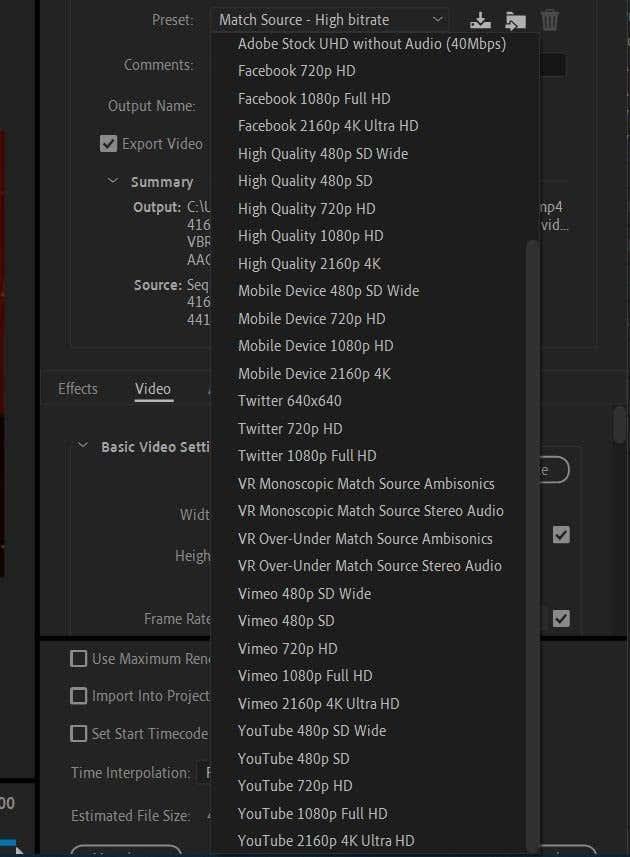
Mieti siis, mihin videosi päätyy ja mikä on aikajanallasi olevien leikkeiden laatu. Yleensä mitä korkeampi bittinopeus on, sitä korkeampi on videosi laatu. Jos aiot ladata videosi useille alustoille, voit viedä projektisi eri muodoissa ja lähettää sen vastaaville alustoille. Tämä on hyvä vaihtoehto, jos haluat videosi olevan korkealaatuista riippumatta siitä, missä joku sitä katsoo.
Voit tehdä tämän helposti Adobe Media Encoderissa. Tee se seuraavasti:
- Kun olet siirtynyt kohtaan Tiedosto > Vie > Media Premieressä ja valinnut haluamasi asetukset, valitse Jono - vaihtoehto avataksesi Media Encoderin videoprojektillesi.
- Voit toistaa yllä olevan vaiheen useita kertoja kuinka monta eri videoasetusta haluat. Ne kaikki näkyvät Media Encoder -jonossa.
- Valitse vihreä nuolikuvake jonon yläosassa, kun olet valmis viemään tiedostosi. Riippuen siitä, kuinka monta sinulla on ja millaisia asetuksia valitset, sen hahmontaminen voi kestää jonkin aikaa. Yleensä mitä korkeampaa laatua yrität viedä, sitä kauemmin se kestää ja sitä enemmän virtaa se vaatii tietokoneeltasi.
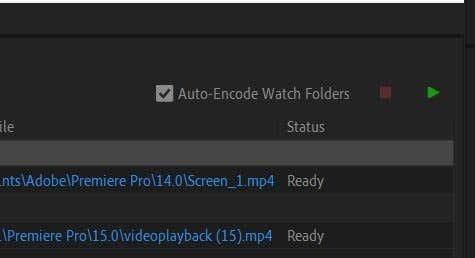
- Kun olet valmis, tiedostosi näkyvät oletuskansiossaan tai valitsemassasi kansiossa.
Opi viemään videoita Premiere Prossa
MP4-tiedostomuodon käyttäminen sopii videosi lataamiseen mille tahansa suositulle alustalle. Alan johtavana sovelluksena Adobe Premieren avulla on helppo muokata videoita nopeasti ja viedä ne yhdessä saumattomassa kulkussa. Tämän tekemisen ymmärtäminen auttaa sinua tottumaan Premieren vientiprosessiin tulevia projekteja varten.